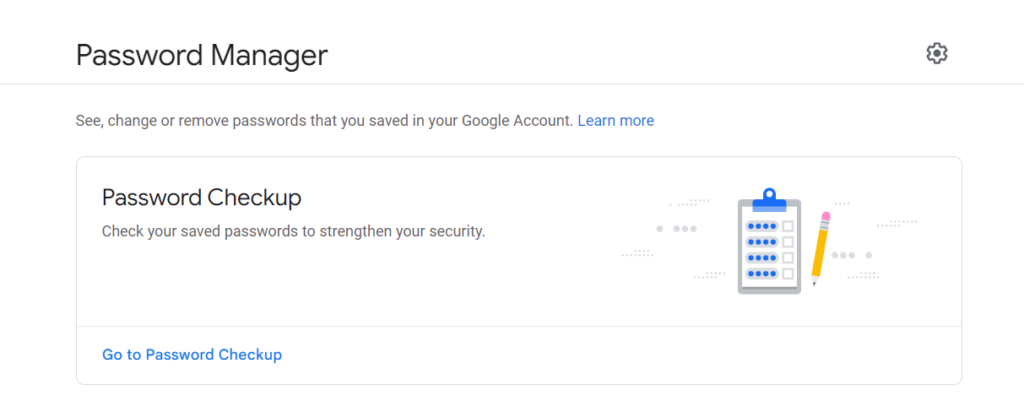Het zien van je Facebook-wachtwoord kan om verschillende redenen nuttig zijn, bijvoorbeeld om ervoor te zorgen dat niemand anders je account gebruikt of om ervoor te zorgen dat de lange reeks willekeurige letters en cijfers die je kiest niet te gemakkelijk te raden is.
Hoewel Facebook geen tool biedt voor het bekijken van wachtwoorden, zijn er verschillende methoden beschikbaar die u kunt gebruiken om de uwe te bekijken zonder deze te hoeven wijzigen.
In deze blogpost leggen we precies uit hoe je je Facebook-wachtwoord kunt zien zonder het te wijzigen. Lees dus verder als je toegang wilt tot de informatie die is opgeslagen in je profiel!
Kun je Facebook-wachtwoorden zien zonder te wijzigen?
Het bijhouden van al onze online accounts is bijna moeilijk geworden in het huidige digitale tijdperk. Om deze reden gebruiken veel mensen dezelfde inloggegevens voor veel accounts. Door deze aanpak zijn onze accounts kwetsbaarder voor hacking en identiteitsdiefstal.
Het is dus van cruciaal belang om onze wachtwoorden regelmatig bij te werken en ze veilig te bewaren. Maar als je je Facebook-wachtwoord bent kwijtgeraakt, heb je je dan ooit afgevraagd of er een methode is om het terug te krijgen zonder het te hoeven wijzigen? We onderzoeken in dit bericht of het mogelijk is om een Facebook-wachtwoord te bekijken zonder het te wijzigen.
Eerst en vooral is het van cruciaal belang om te begrijpen hoe serieus Facebook de veiligheid en privacy van gebruikers neemt. Om te garanderen dat gebruikersaccounts veilig blijven, hebben ze een aantal voorzorgsmaatregelen genomen.
Een van die beveiligingsmechanismen is de versleuteling van wachtwoorden, waardoor zelfs Facebook-personeel uw wachtwoord niet kan zien. Daarom vereist Facebook dat u uw wachtwoord wijzigt door een bevestigingscode per e-mail of telefoon op te geven wanneer u het vergeet.
Ten tweede heb je mogelijk toegang tot je Facebook-wachtwoord in de instellingen van je browser als je het in je browser of apparaat hebt bewaard. Het is van vitaal belang om te weten dat dit niet wordt aangeraden, omdat uw wachtwoord toegankelijk is voor iedereen die toegang heeft tot uw apparaat.
Bovendien is het veel belangrijker om deze activiteit volledig te vermijden als u een gedeeld of openbaar apparaat gebruikt, omdat dit uw account in gevaar kan brengen.
Ten slotte beweren sommige niet-officiële programma's of websites dat ze u in staat kunnen stellen uw Facebook-wachtwoord te bekijken zonder het te wijzigen.
Desalniettemin zijn deze diensten vaak fraudeurs die bedoeld zijn om toegang te krijgen tot uw Facebook-account of om uw persoonlijke gegevens te stelen. Het is essentieel om voorzichtig te zijn bij het gebruik van een dienst die om uw Facebook-inloggegevens of betalingsgegevens vraagt.
Om uw account veilig en beveiligd te houden, is het altijd beter om te vertrouwen op de gevestigde procedures voor wachtwoordherstel van Facebook.
Als gevolg hiervan is het niet de moeite waard om uw account in gevaar te brengen, zelfs als het de hele tijd lijkt om uw Facebook-wachtwoord hetzelfde te houden. Het is voor iedereen, ook voor Facebook-medewerkers, moeilijk om je wachtwoord te lezen dankzij dat van Facebook versleutelingstechnieken.
Het volgen van de gevestigde herstelprocedures van Facebook, waaronder het wijzigen van uw wachtwoord via e-mail of telefoonnummer, is de beste manier om het op te halen. Om mogelijke inbreuken op de beveiliging te voorkomen, dient u uw inloggegevens altijd veilig te houden en verschillende wachtwoorden te gebruiken voor elk online account.
Hoe Facebook-wachtwoorden te zien zonder te wijzigen?
1. Google-wachtwoordbeheerder
Wachtwoorden worden een essentieel onderdeel van ons online leven in het digitale tijdperk en het verliezen ervan kan problemen veroorzaken. In werkelijkheid is het typisch om veel wachtwoorden voor verschillende internetaccounts te hebben, en het kan moeilijk zijn om ze allemaal bij te houden.
Omdat u hiermee al uw wachtwoorden op één locatie kunt opslaan en beheren, is Google Password Manager in deze situatie nuttig.
De Google Chrome-browser heeft een functie genaamd Google Password Manager die gebruikers helpt bij het beheren van hun wachtwoorden. Het beveiligt uw online accounts en heeft een ingebouwde, gratis wachtwoordbeheerder.
Alle apparaten, inclusief desktops, tablets en mobiele telefoons, ondersteunen Google Password Manager.
U hoeft alleen maar in te loggen op uw Google-account in de Chrome-browser om Google Password Management te gebruiken. Nadat u bent ingelogd, klikt u op het pictogram met de verticale ellips (drie puntjes) in de rechterbovenhoek van het browservenster en kiest u 'Instellingen' in het vervolgkeuzemenu om toegang te krijgen tot Google Password Management. Selecteer vanaf daar "Wachtwoorden" in de lijst met opties voor "Automatisch aanvullen" om al uw opgeslagen wachtwoorden te bekijken.
De Google Password Manager is niet alleen veilig, maar ook praktisch. Google Password Manager zal u vragen of u uw login en wachtwoord wilt bewaren wanneer u voor het eerst inlogt op een website.
Na ontvangst van uw goedkeuring versleutelt Google Password Manager uw gegevens veilig en bewaart deze in uw Google-account. Alleen u heeft toegang tot uw wachtwoorden, die zijn beveiligd door de meerlaagse beveiligingsmaatregelen van Google.
Met Google Password Manager kunt u niet alleen veilige, unieke wachtwoorden voor uw online accounts maken, maar ook wachtwoorden voor u opslaan. Google Password Management kan u een veilig, uniek wachtwoord aanbevelen terwijl u een nieuw account instelt of een bestaand account wijzigt.
Als gevolg hiervan is Google Password Manager een geweldig hulpmiddel om de toegankelijkheid, veiligheid en organisatie van uw wachtwoorden te behouden. U kunt sterke wachtwoorden maken, ze allemaal op één locatie opslaan en beheren en de beveiliging verhogen met slechts een paar klikken.
Probeer Google Password Manager dus eens uit als u de pijn van het vergeten van uw wachtwoorden of de moeite van het opslaan van meerdere wachtwoorden wilt voorkomen.
2. Google Chrome opgeslagen wachtwoord
Het wordt steeds moeilijker om al onze internetwachtwoorden te onthouden naarmate de tijd verstrijkt. We kunnen gelukkig wachtwoorden opslaan met behulp van een functie in Google Chrome om tijd en moeite te besparen. Wat moeten we echter doen als we toegang tot een Facebook-login nodig hebben zonder deze te wijzigen? In dit bericht bekijken we hoe we het Facebook-wachtwoord kunnen vinden zonder het te wijzigen en hoe we toegang krijgen tot opgeslagen wachtwoorden in Google Chrome.
Wachtwoorden opgeslagen in Chrome
Veel mensen zijn zich niet bewust van de ingebouwde functionaliteit in Google Chrome die alle wachtwoorden opslaat en opslaat die door gebruikers tijdens het browsen worden ingevoerd.
Elke keer dat u een online service gebruikt of inlogt op een website, biedt Chrome aan om uw wachtwoord voor u op te slaan. Deze automatische procedure staat bekend als het opslaan van wachtwoorden. U kunt deze eenvoudige stappen uitvoeren om toegang te krijgen tot de wachtwoorden die u al hebt opgeslagen:
- Klik op de drie stippen in de rechterbovenhoek van het scherm terwijl Google Chrome is geopend.
- Om toegang te krijgen tot de pagina Instellingen, selecteert u "Instellingen" in het vervolgkeuzemenu.
- Scrol onder 'Automatisch aanvullen' naar beneden en selecteer 'Wachtwoorden'.
- U kunt hier een lijst met al uw eerder opgeslagen wachtwoorden bekijken. De URL, gebruikersnaam en een reeks punten die als wachtwoord dienen, worden ook weergegeven.
- Klik op het oogpictogram naast het wachtwoord om het verborgen wachtwoord te zien. Het wachtwoord van uw computer moet mogelijk worden ingevoerd als extra beveiligingsstap.
Facebook-wachtwoordviewer
Als we weten hoe we toegang kunnen krijgen tot onze opgeslagen wachtwoorden, kunnen we het Facebook-wachtwoord vinden zonder het te hoeven wijzigen.
De stappen zijn als volgt:
- Volg de bovenstaande aanwijzingen om toegang te krijgen tot de instellingenpagina Wachtwoorden.
- Om Facebook te vinden in de lijst met opgeslagen wachtwoorden, zoekt u ernaar of bladert u gewoon door de lijst.
- Klik op het oogpictogram om het geheime wachtwoord te zien.
- Onthoud dat het alleen mogelijk is om uw wachtwoord te zien als u uw Google Chrome-account niet heeft verwijderd of uw browsegeschiedenis niet heeft opgeschoond. Als dat het geval is, kan uw wachtwoord niet worden hersteld.
- Het is ook van cruciaal belang om te onthouden dat, hoewel het een praktische optie is voor het opslaan van wachtwoorden, Google Chrome niet de veiligste is. Gebruik sterke wachtwoorden die bestand zijn tegen hackpogingen en daardoor veilig browsen.
Concluderend, het gebruik van de wachtwoordfunctie van Google Chrome maakt het eenvoudig om een Facebook-wachtwoord te lokaliseren zonder het te hoeven wijzigen. De functie helpt ook bij het organiseren en onderhouden van al uw wachtwoorden op één locatie. Zorg er wel voor dat u het verstandig en veilig gebruikt.
Hoe het Facebook-wachtwoord opnieuw in te stellen?
Sociale mediasites zoals Facebook hebben een aanzienlijke invloed op ons dagelijks leven in de huidige cultuur. We gebruiken het om contact te maken met vrienden en familie, updates te delen en zowel persoonlijk als professioneel te communiceren.
Toch is het cruciaal om de veiligheid van onze Facebook-accounts te handhaven, en het regelmatig wijzigen van onze wachtwoorden is daar een cruciaal onderdeel van. We zullen je in dit bericht veilig en eenvoudig door het proces van het wijzigen van je Facebook-wachtwoord leiden.
Stap 1: Ga naar de inlogpagina van Facebook.
Navigeer op uw smartphone naar de Facebook-inlogpagina als eerste stap bij het wijzigen van uw Facebook-wachtwoord. Wanneer u daar bent, klikt u op de link met de tekst "Wachtwoord vergeten" net onder het aanmeldingsformulier. U wordt dan naar de pagina 'Uw account zoeken' geleid.
Stap 2: Zoek uw Facebook-profiel
Voer uw geregistreerde e-mailadres, telefoonnummer of Facebook-gebruikersnaam in op de pagina "Vind uw account". Klik daarna op "Zoeken" en Facebook zal uw account lokaliseren.
Stap 3: Valideer uw identificatie
Facebook biedt u veel alternatieven, zoals het verzenden van een code voor het opnieuw instellen van uw wachtwoord naar uw geregistreerde e-mailadres of telefoonnummer, om u te helpen uw identiteit te bewijzen.
Klik op de knop "Doorgaan" nadat u de oplossing hebt geselecteerd die het beste bij u past. Je krijgt een code via de methode die je kiest. Klik op de knop "Doorgaan" nadat u de code in het daarvoor bestemde vak hebt ingevoerd.
Stap 4: Genereer een nieuw wachtwoord
Wanneer Facebook uw identificatie heeft geverifieerd, wordt een scherm weergegeven waarin u een nieuw wachtwoord kunt instellen. Vermijd het gebruik van populaire woorden of persoonlijke informatie bij het kiezen van een veilig, gemakkelijk te onthouden wachtwoord. Om vergissingen te voorkomen, zal Facebook je vragen om je wachtwoord opnieuw in te voeren.
Stap 5: Bescherm uw account
U wordt door Facebook gevraagd om uw beveiligingsinstellingen te evalueren nadat u een nieuw wachtwoord hebt gekozen. We raden aan om elke instelling op deze pagina door te nemen, aangezien dit een essentiële stap is bij het beschermen van uw account. U kunt uw account op deze manier beschermen tegen toekomstige hacks.
Links
- Hoe u antwoorden kunt krijgen op Google Formulieren
- Google Ranking Factoren die u niet mag negeren
- Hoe krijg je een hogere Google PageRank
Conclusie: hoe u Facebook-wachtwoorden kunt zien zonder te wijzigen: gids 2024
Over het algemeen kost het enige technische kennis en moeite om te leren hoe je Facebook-wachtwoorden kunt bekijken zonder ze te wijzigen. Met behulp van een gespecialiseerde tool van derden, zoals Facebook Password Finder, kan deze taak echter gemakkelijk in een mum van tijd worden volbracht.
Het is belangrijk om te onthouden dat u geen niet-vertrouwde software downloadt of deelneemt aan verdachte activiteiten, aangezien dit tot ernstige problemen kan leiden.
Met de hier beschreven stappen zou je nu goed op weg moeten zijn om een Facebook-wachtwoord te bekijken zonder het te hoeven wijzigen. Wees voorzichtig en gebruik hoogwaardige beveiligingsmaatregelen, zoals sterke wachtwoorden voor al uw online accounts. succes!